运行 Python 程序
运行 Python 代码的程序叫做 Python 解释器,就是我们在前面安装的 Python。
Python 解释器有两个版本, 分别是
Python 2和Python 3, 它们及其相似,两者稍有差异, 初学时需要关注。本教程主要面向Python 3, 掌握了Python 3后,你可以再阅读官方文档了解 怎样实现 Python 2/3 兼容性。
1 交互模式
在 Python 解释器的交互模式下,可以直接运行 Python 语句。
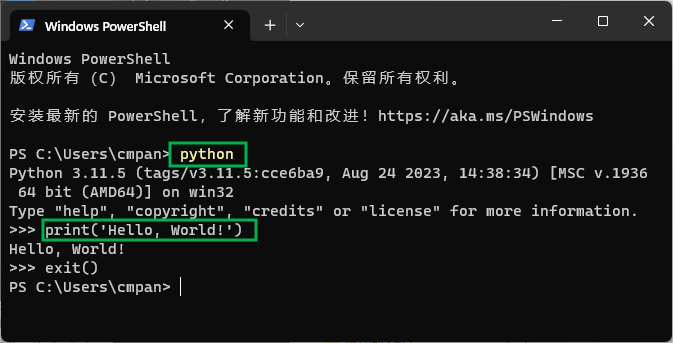
操作步骤:
1、打开 Windows 菜单,搜索 命令提示符(也可以是终端或 Power Shell),点击打开;
2、输入 python3 启动 Python 交互模式;
3、输入代码 print('Hello, World!'),然后敲回车键;
4、将显示 Hello, World!
5、可以继续接着输入执行 Python 代码指令。
6、输入 quit() 或 exit() 退出 Python 交互模式窗口。
2 脚本模式
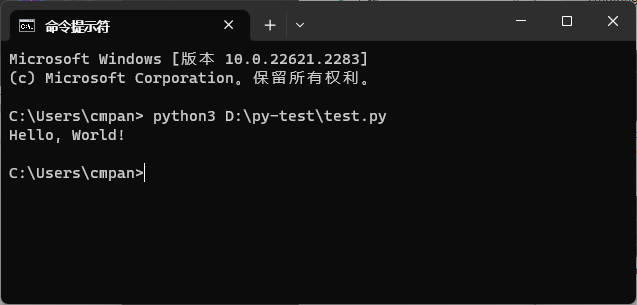
1、在资源管理器中打开 D:\py-test 文件夹;
2、新建 test.py 文件;
3、用 VSCode 打开,输入以下内容并保存:
print('Hello, World!')
4、打开 Windows 菜单,搜索 命令提示符(也可以是终端或 Power Shell),点击打开;
5、输入 python3 D:\py-test\test.py,这样就是运行 Python 脚本了。
6、结果将显示 Hello, World!
3 shebang 模式
通过 shebang 指定解释器,可双击 python 脚本文件运行脚本或在终端直接运行 python 脚本文件。
这种模式仅在类 Unix 系统(如Unix/Linux/Mac/BSD等)上有效,如果你的操作系统是 Windows,可以先不管这一段,可可以在 wsl 或虚拟机上试试。
在 Python 脚本的第一行加入注释:
#!/usr/bin/env python3
或者
#!/usr/bin/python3
在脚本中, 第一行以 #! 开头的代码, 在计算机行业中叫做 shebang, 也叫做 sha-bang/hashbang/pound-bang/hash-pling, 其作用是"指定由哪个解释器来执行脚本"。
如:
~/py-test/test.py 内容为:
#!/usr/bin/env python3
print('Hello, World!')
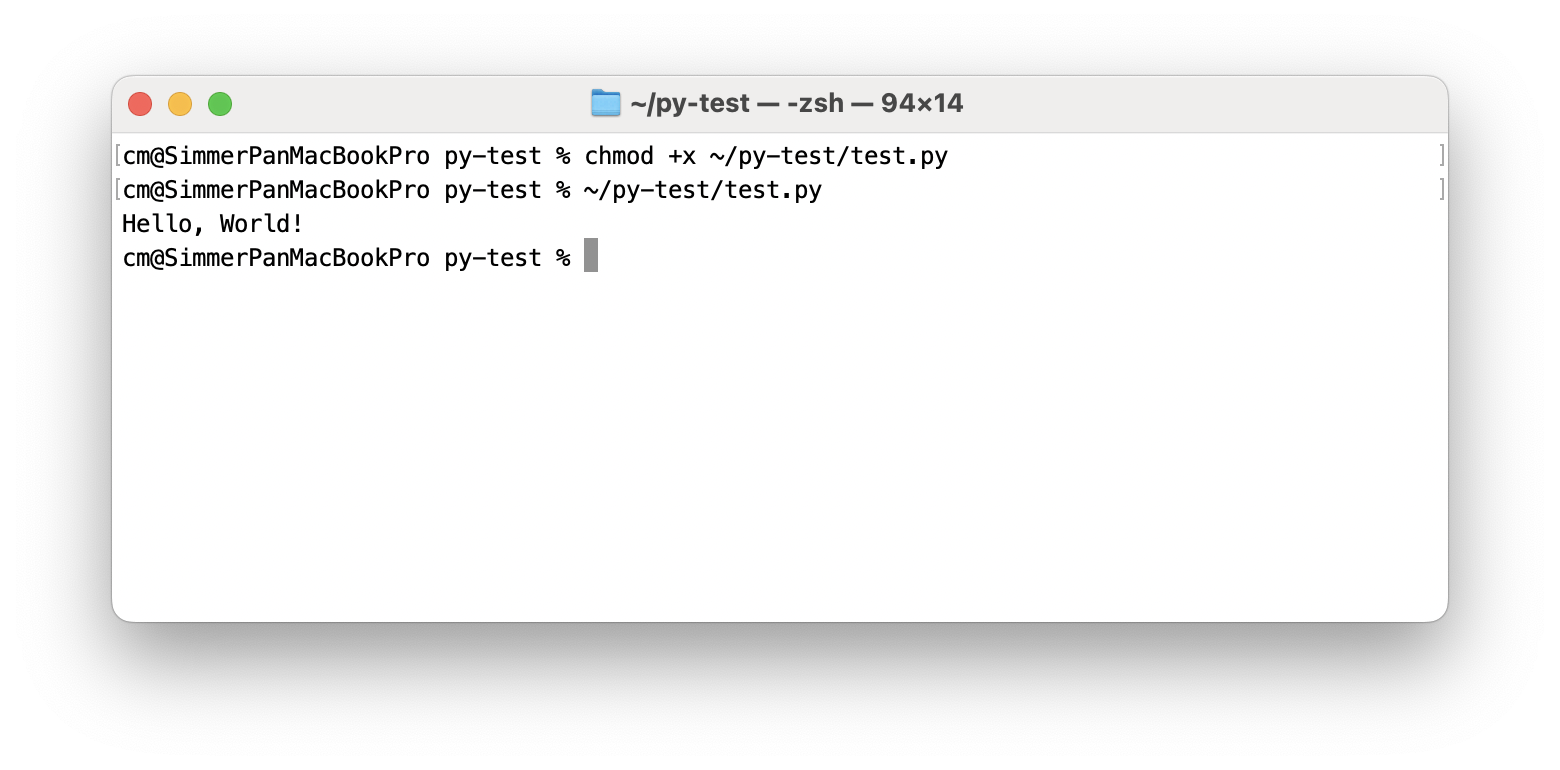
在终端输入一下代码给脚本添加执行权限:
chmod +x ~/py-test/test.py
然后在终端输入 ~/py-test/test.py 命令,就运行了该 Python 脚本。
4 集成开发环境运行
在 Python 的 IDE(集成开发环境)中都集成了 Python 解释器,我们只需要点击运行按钮或按键盘运行快捷键就可以运行脚本,这样运行就更方便了。这种模式本质还是以脚本模式运行,只是 IDE 帮我们完成了调用解释器运行脚本的过程。
如下图:在 vscode 中运行 python 脚本。
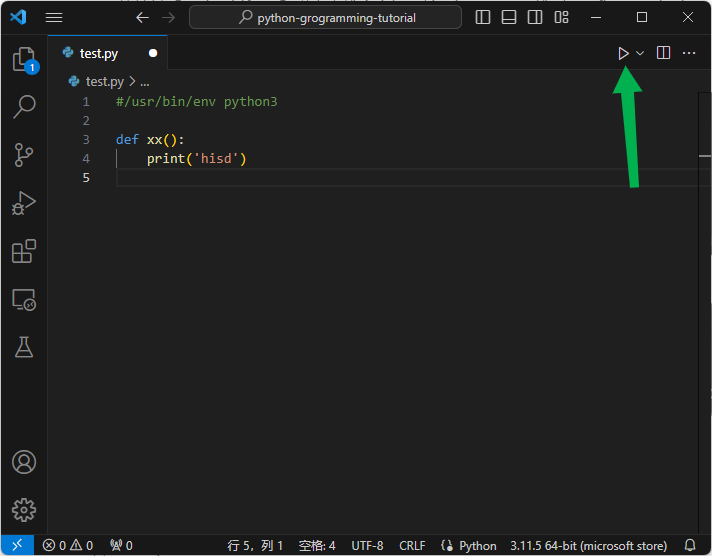
5 打包成可执行程序
我们可以借助 Python 打包工具(例如 Pyinstaller),把 Python 代码打包成可执行程序,用户只需要点击程序图标就可以启动程序,这样就能用 Python 来开发桌面应用程序了。